Cara Melakukan Pembaruan Firmware Storage Expander Menggunakan EFI Shell
Langkah-langkah berikut menunjukkan cara memperbarui Intel® Storage Expander, atau Intel® Storage Systems JBOD Family menggunakan EFI shell.
Pembatasan yang Diketahui
- Peningkatan firmware memerlukan expander yang kompatibel untuk terhubung ke Intel® SAS/RAID Host Bus Adapter (HBA).
| Catatan | Periksa daftar terbaru kontroler yang kompatibel pada file Update_Package.txt yang tersedia pada paket Firmware. |
Persyaratan
- Flash drive yang diformat sebagai FAT32
- Paket Firmware
| Catatan | Foto yang ditampilkan hanyalah contoh; mereka dapat berubah dari sistem ke integrasi sistem. |
Langkah:
- Ekstrak paket firmware yang diunduh ke direktori Root dari flash drive yang diformat (FAT32).
- Dengan usb thumb drive yang dimasukkan ke salah satu port USB panel belakang board, boot sistem ke dalam shell EFI. Untuk melakukannya, tekan [F6] selama POST.
- Pilih Internal EFI Shell dari menu di bawah ini:
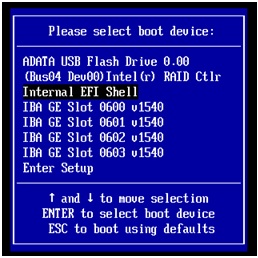
- Pada jenis prompt: fs0 dan tekan Enter, yang terletak di bawah tabel Pemetaan Perangkat.
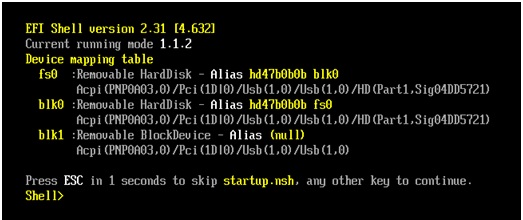
Catatan - USB flash drive juga dapat dipasang ke fs1, tergantung pada perangkat yang terinstal lainnya pada sistem Anda.
- Jalankan peta perintah -r pada EFI shell, jika diperlukan, untuk memasang USB flash drive. Jumlah fs# tergantung pada hasil peta perintah -r.
- Perubahan direktori ke folder yang berisi folder UEFI, di mana berkas yang diperlukan berada.
Catatan - Pada flash drive, ketik: cd [spasi] nama folder hingga Anda sampai ke direktori UEFI.
- Jika Anda tidak tahu nama direktori, ketik DIR+Enter untuk daftar berkas dan direktori.
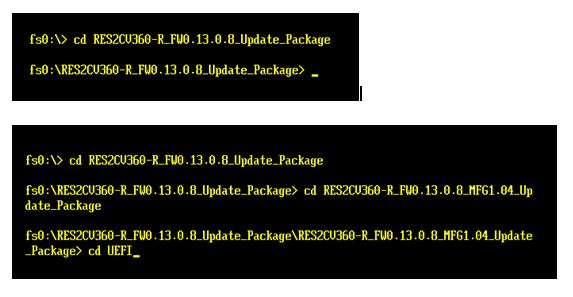
- Setelah masuk direktori UEFI, Mengkonfirmasi berkas pembaruan update.nsh hadir.
- Ketik DIR untuk menampilkan daftar berkas.
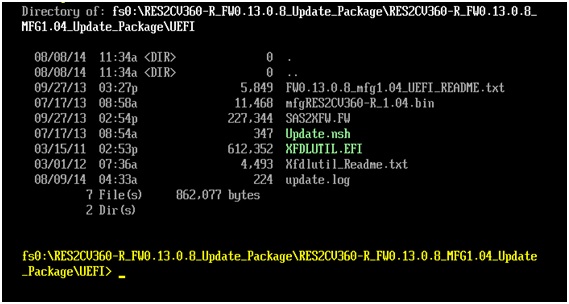
- Pada prompt, ketik updsate.nsh dan tekan Enter. Ini memuat pembaruan ke kartu expander.

Catatan Jangan hidupkan ulang atau matikan sistem saat proses sedang berlangsung. - Setelah selesai, muncul pesan lengkap pembaruan Firmware .
- Keluar UEFI dan reboot sistem.
| Topik terkait |
| Demo: Cara Melakukan Pembaruan Firmware Intel® RAID Controller pada EFI Shell |
| Praktik Terbaik untuk Memperbarui Firmware Pengontrol Intel® RAID/Penyimpanan |
| Produk Intel® RAID |